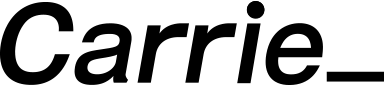2023.02.03
Carrie_からのメールが届かないお客様
注文確定メールやお問い合わせの返信などCarrie_からのメールが届かない場合には、下記内容を確認のうえ、設定の見直しをお願いいたします。
登録メールアドレスに間違いがないかご確認お願いいたします。また、ドメイン指定受信の設定方法(スマートフォン)、迷惑メール対策をされていて「ドメイン指定」を行っている場合は、「@carrie.tokyo」からのメールの受信を許可して下さい。
※お問合せに関しましては2営業日以内にお返事しております。
■Apple社のアドレスをご利用の場合
<対象ドメイン>
・@icloud.com
・@mac.com
・@me.com
以下に該当している場合、メールを正しく受信することができません。
①iCloudの容量オーバーによりメールの受信ができない状態になっている
→容量の上限を引き上げるなどの対応をお願いいたします。
②Apple社が提供するクラウドサービス「iCloud」において、独自のフィルタリング機能により、お届けしたメールが迷惑メールと認識されている
→お手数ですが、下記手順を参考にいずれかの対応をお願いいたします。
(1)迷惑メールボックスのメールを受信ボックスへ移動(詳細はこちら)
以下の手順にしたがい、「迷惑メールボックス」に受信したメールを「受信ボックス」へ移動することで、
以降同様のメールは自動的に「受信ボックス」へ振り分けられるようになります。
※一度実施しても「受信ボックス」への振り分けが反映されない場合は、以下の手順を複数回お試しください。
1.iCloudのメールボックスから「迷惑メール」を開き、画面右上の「編集」を押す
2.Carrie_から届いているメールを選択し、画面下にある「移動」を押す
3.「○件のメッセージを移動…」を押す
4.「受信」を押してメールを移動させる
(2)登録メールアドレスの変更
「マイアカウント」にアクセスし、Apple社が提供するドメイン以外のメールアドレスに変更する。
■docomo の機種をご利用の方
「メール設定」画面を下へスクロールし、「詳細設定/解除」を選択
「確認」画面でパスワードを入力し、「決定」を選択(∗)
「迷惑メール対策」画面で、「受信/拒否設定」という項目の「設定」を選び、「次へ」を選択
「受信/拒否設定」画面を下へスクロールし、「受信設定」を選択
入力欄の中に「@carrie.tokyo」を入力し、「登録」をクリック
docomoの受信許可リスト設定はこちら
∗ パスワードは初期設定のままですと「0000」です。あるいはiモードのパスワードをそのまま引き継いでいる場合もございます。
■auの機種をご利用の方
「迷惑メールフィルター」設定画面で暗証番号4桁を入力
「詳細設定」を選択
「指定受信リスト設定」の項目まで下へスクロールし、「設定する」にチェックを入れ「次へ」を選択
入力欄の中に「@carrie.tokyo」を入力し、「登録」を選択
「設定確認」画面が表示されますので、再度「登録」を選択
auの受信許可リスト設定はこちら
■SoftBank の機種をご利用の方
Eメール(i.softbank.jp)の場合
「My SoftBank」画面で携帯電話番号とパスワードを入力しログイン
「メール設定」の「Eメール(i)」を選択
「迷惑メールブロック設定」の「次へ」ボタンを押す
「受信許可リスト」の「変更」ボタンを押す
「追加」をクリック
入力欄に「@carrie.tokyo」とそれぞれ入力し、「後方一致」にチェックを入れ、「設定」を選択
SMS/MMSの場合の場合
「My SoftBank」画面で携帯電話番号とパスワードを入力しログイン
「メール設定(SMS/MMS)」を選択
「迷惑メールブロック設定」の「変更する」を選択
「個別設定はこちら」を選択
「受信許可リスト設定」を選択
入力欄に「@carrie.tokyo」とそれぞれ入力し、「後方一致」にチェックを入れ、「設定」を選択
SoftBankの受信許可リスト設定はこちら
■その他パソコンメールの場合
迷惑メールボックスの設定の解除
※解除後は、自動的にメールが受信されるようになります。
機種端末により設定方法が一部異なります。詳しくは端末の説明書及び各携帯会社までお問い合わせください。